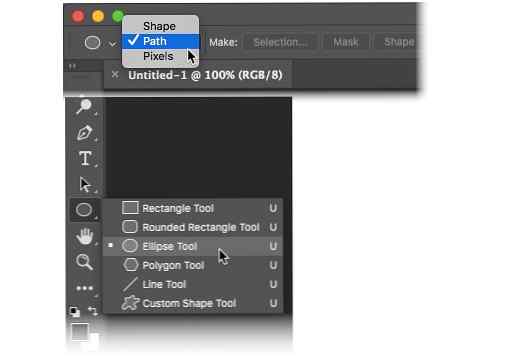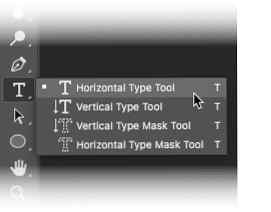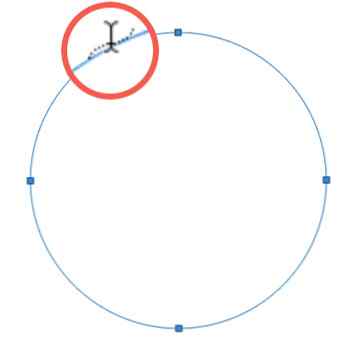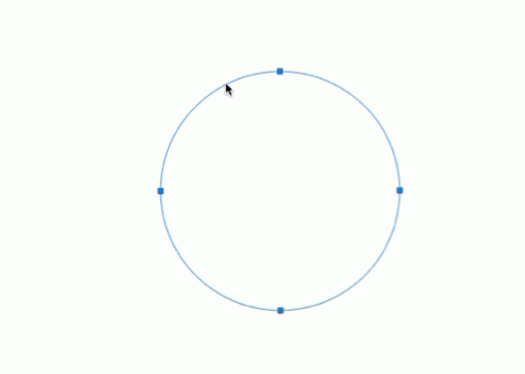Cum să curbați textul în Photoshop în jurul oricărei forme

Textul înclinat în jurul unei forme simple în Adobe Photoshop este o abilitate la îndemână de știut. De exemplu, ați putea dori să creați o siglă circulară cu un text care o înconjoară. Sau un mockup de ștampilă de cauciuc.
Doar amintiți-vă înfășurarea textului de-a lungul unei căi circulare este diferit de textul de deformare în Photoshop Cum de a răsuci textul în Photoshop sau Illustrator Cum de a răsuci textul în Photoshop sau Illustrator Există o mulțime de metode de a deforma textul în Photoshop sau Illustration, dar trebuie să fii atent pentru că pot arăta lipicios dacă nu sunt Nu te-ai descurcat bine. Citiți mai multe - acesta din urmă tinde să deforma textul. Cu toate acestea, ambele sunt folosite pentru o manipulare fantastică a textului și ambele sunt bine de știut.
Imaginile de ecran ale acestui tutorial provin din Photoshop CC 2018.
Cum se scrie text într-un cerc în Photoshop
- Selectează Elipsă instrument. Modificați tipul la cale.
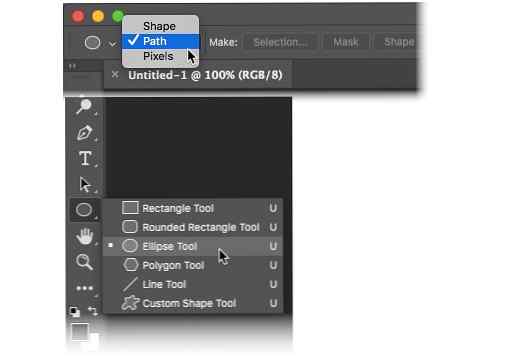
- Trageți și desenați pentru a face un cerc pe documentul dvs. apasă pe Schimb cheie în timp ce trageți pentru a crea un cerc perfect.
- Selectează Tip orizontal instrument. Din bara de opțiuni, selectați atributele fontului, cum ar fi stilul, dimensiunea și culoarea textului.
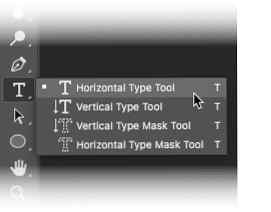
- Instrumentul de tip este reprezentat de un cursor în forma unui “eu” în interiorul unui pătrat punctat. Mutați cursorul peste marginea formei. “eu” fasciculul se schimbă într-un “eu” fascicul cu o linie ondulată care seamănă cu o curbă a păcatelor.
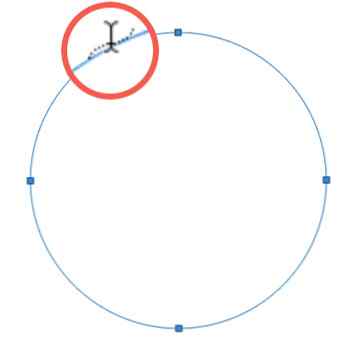
- Faceți clic pe marginea de formă în locul în care doriți să începeți să adăugați text. Pe măsură ce tastați, textul se curbează în jurul formei. Faceți clic pe bifa de pe bara de opțiuni pentru a finaliza textul.
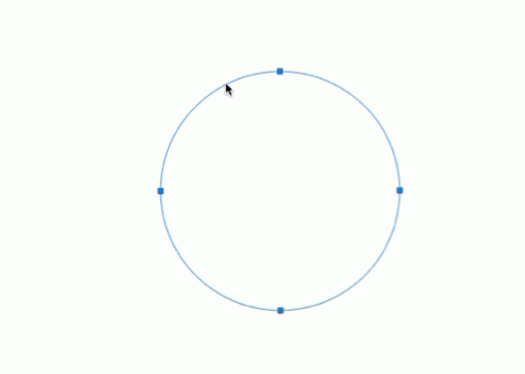
- Pentru a schimba poziția textului circular, selectați Alegerea traseului instrument din panoul Instrumente. Glisați cursorul în afara cercului și peste text pentru ao roti într-o nouă poziție. Trageți cursorul în interiorul cercului pentru a răsturna textul și pentru a roti textul în interiorul formei.
Acesta este un exemplu al pasilor de bază pe care trebuie să urmați pentru a tipări textul circular. Dar nu lasa creativitatea sa se opreasca aici. Puteți crea o cale de orice formă sau utilizați instrumentul Pen și urmați aceiași pași pentru a crea forme de text interesante. Încercați-o cu o formă personalizată (de exemplu, pentru o inimă) și vedeți ce puteți face.
Ați folosit această caracteristică înainte? Cum preferați să creați un tip curbat de-a lungul unei căi?
Explorați mai multe despre: Adobe Photoshop, Grafică, Tutorial Photoshop.